前言
详细教程,安装青龙面板、安装依赖。1.安装Docker,2.安装青龙面板,3.配置青龙面板后台,4.安装依赖
准备工作
服务器、已安装宝塔,并且放行5700端口
![图片[1]-青龙面板搭建教程及依赖安装指南-优享云博客](https://www.ahfi.cn/wp-content/uploads/2024/07/4a47a0db6e20240718215639-1024x403.png)
一、安装Docker
进入宝塔页面,在商店搜索docker,选择 Docker 安装即可。
![图片[2]-青龙面板搭建教程及依赖安装指南-优享云博客](https://www.ahfi.cn/wp-content/uploads/2024/07/fb5c81ed3a20240718215658-1024x390.png)
二、安装青龙面板
一键安装脚本:
wget -q https://raw.githubusercontents.com/Oreomeow/VIP/main/Scripts/sh/ql.sh -O ql.sh && bash ql.sh根据提示直接疯狂回车安装即可!
![图片[3]-青龙面板搭建教程及依赖安装指南-优享云博客](https://www.ahfi.cn/wp-content/uploads/2024/07/10fb15c77220240718215744-1024x490.png)
![图片[4]-青龙面板搭建教程及依赖安装指南-优享云博客](https://www.ahfi.cn/wp-content/uploads/2024/07/09dd8c266220240718215744-1024x451.png)
![图片[5]-青龙面板搭建教程及依赖安装指南-优享云博客](https://www.ahfi.cn/wp-content/uploads/2024/07/8266e4bfed20240718215745-1024x425.png)
完成青龙面板安装
三、登录青龙面板
青龙的端口为 5700 。浏览器进网址:http://ip:5700,自己配置账号密码就OK了。
![图片[6]-青龙面板搭建教程及依赖安装指南-优享云博客](https://www.ahfi.cn/wp-content/uploads/2024/07/f19c90851220240718215834-1024x520.png)
![图片[7]-青龙面板搭建教程及依赖安装指南-优享云博客](https://www.ahfi.cn/wp-content/uploads/2024/07/9eb9cd58b920240718215834-1024x474.png)
![图片[8]-青龙面板搭建教程及依赖安装指南-优享云博客](https://www.ahfi.cn/wp-content/uploads/2024/07/602e8f042f20240718215834-1024x486.png)
上述已完成青龙面板安装以及初始化配置
四、安装依赖
登录青龙面板 选择 依赖管理
![图片[9]-青龙面板搭建教程及依赖安装指南-优享云博客](https://www.ahfi.cn/wp-content/uploads/2024/07/7afbb1602620240718215903-1024x465.png)
右上角创建依赖,选择Nodejs,自动拆分选择是 确定之后自动安装,Python3、Linux 安装依赖也是这样。我都放在底部了
![图片[10]-青龙面板搭建教程及依赖安装指南-优享云博客](https://www.ahfi.cn/wp-content/uploads/2024/07/586e508f1620240718215914-1024x475.png)
等待所有依赖安装完成就可以开始你的疯狂挂机任务
![图片[11]-青龙面板搭建教程及依赖安装指南-优享云博客](https://www.ahfi.cn/wp-content/uploads/2024/07/59b2900aa020240718215923-1024x492.png)
NodeJs
crypto-js
prettytable
dotenv
jsdom
date-fns
tough-cookie
tslib
ws@7.4.3
ts-md5
jsdom -g
jieba
fs
form-data
json5
global-agent
png-js
@types/node
require
typescript
js-base64
axios
node-rsaPython3
requests
canvas
ping3
jieba
aiohttpLinux
bizCode
bizMsg
lxml© 版权声明
THE END



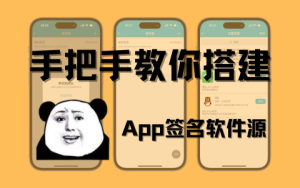


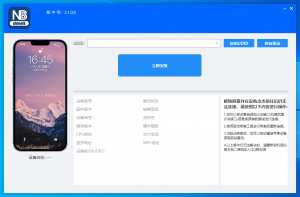
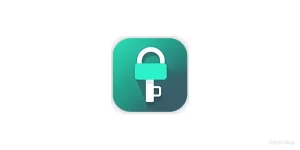

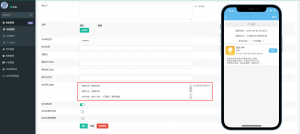




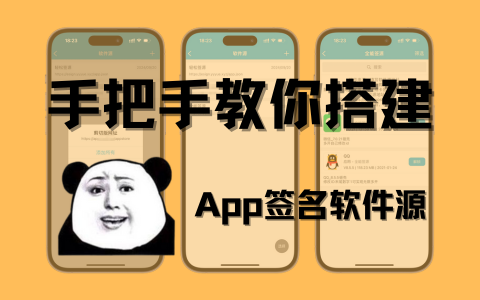


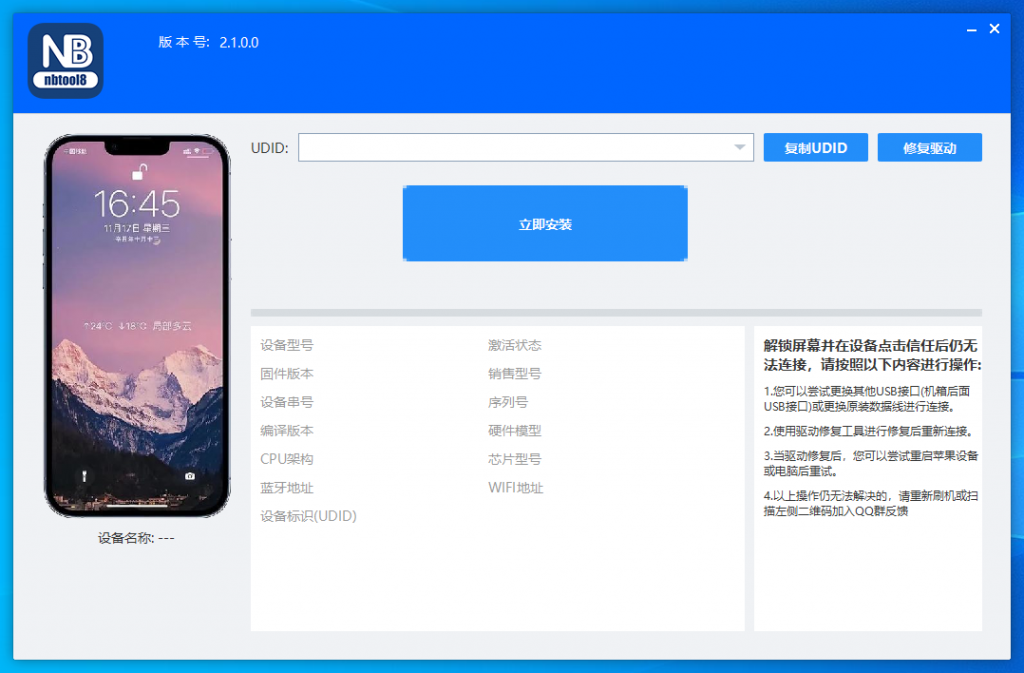
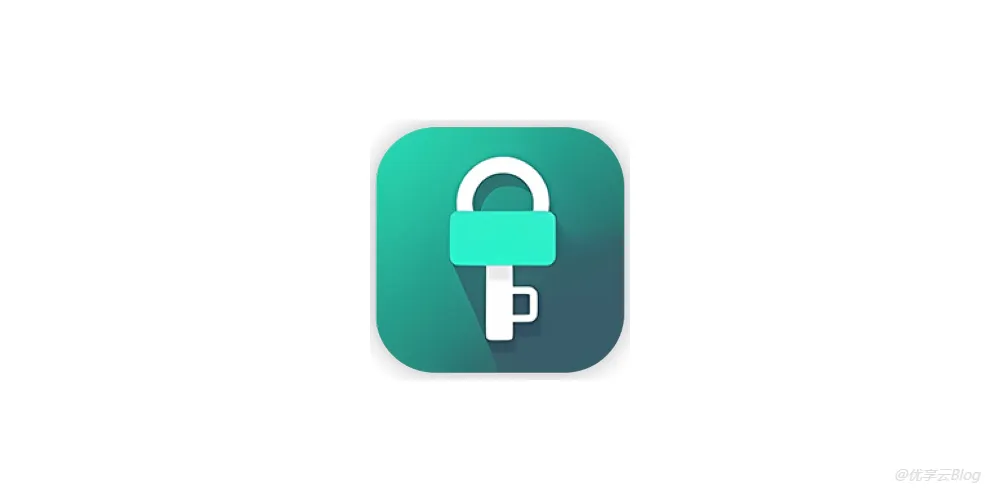
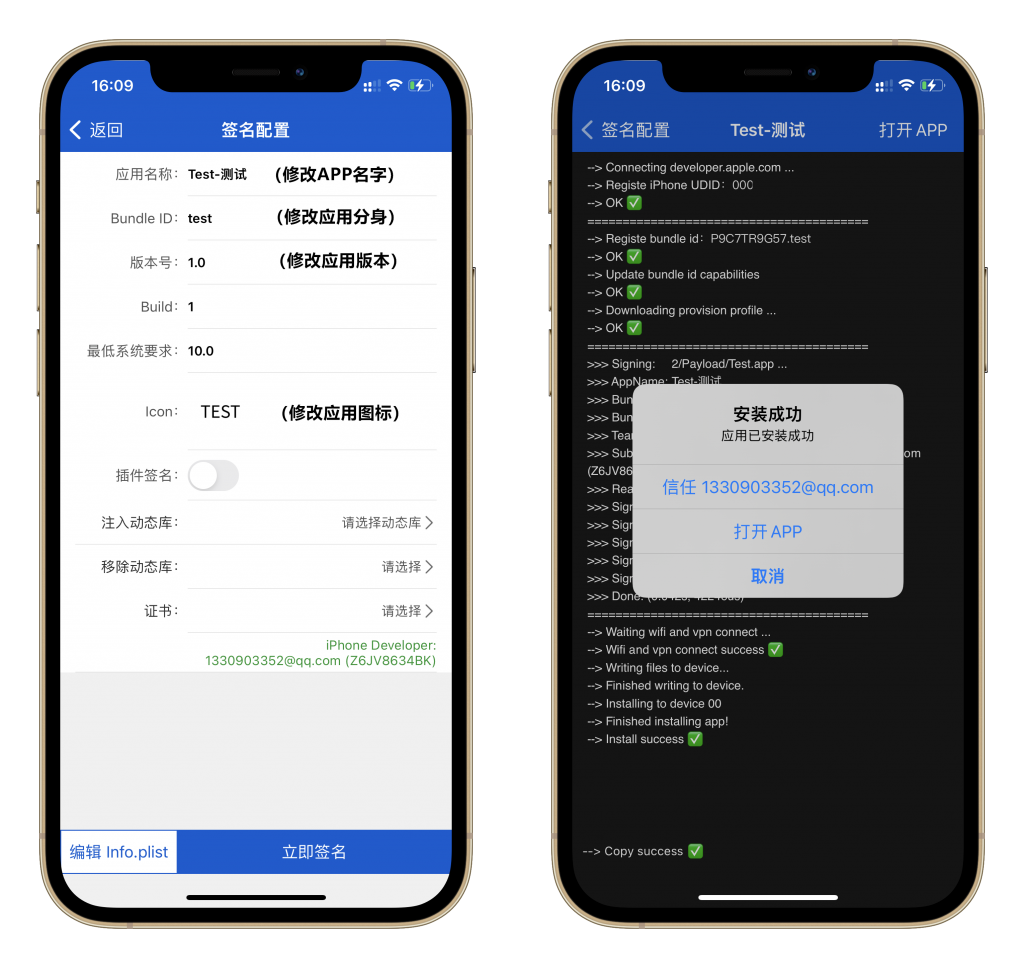


- 最新
- 最热
查看全部